1. 簡介

觀看上方的動畫 (「持續性活動」示範影片)。注意:動畫 GIF 只能播放一次。如果您錯過動畫,請重新載入頁面。
錶面上會顯示動畫圖示 (代表計時器),如果使用者輕觸該圖示,支援計時器的應用程式就會啟動。
持續進行的活動是 Wear OS 的新功能,可讓 Wear OS 使用者介面中的其他介面顯示持續通知,提升使用者對於長時間執行活動的參與程度。
持續通知通常用於表示「通知」含有使用者積極參與 (例如播放音樂) 的背景工作,這類背景工作也有可能是以某種方式處於待處理的狀態,因此佔用了裝置 (例如檔案下載、同步處理作業或有效的網路連線)。
舉例來說,Wear OS 使用者可能會使用計時器應用程式來為活動計時,然後離開該應用程式以開始執行其他工作 (查看天氣、開始運動等)。
當使用者離開計時器應用程式時,應用程式通常會轉換成與某些背景工作 (服務、鬧鐘管理員等) 相關的持續通知,讓使用者掌握計時器上的剩餘時間。
使用者可以查看「通知」以取得最新資訊,也可以與「通知」互動。
不過,如果使用者要檢視「通知」,必須查看錶面下方的通知匣,並且找到適當的「通知」,因此操作方式不如其他介面方便。
應用程式可透過 Ongoing Activity API,在 Wear OS 全新方便的介面上顯示資訊,讓使用者保持參與。
在「計時器」應用程式的案例中,資訊能以可輕觸的圖示顯示在使用者的錶面上 (螢幕截圖底部的活動指標):
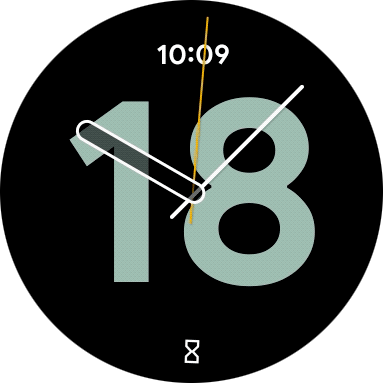
「計時器」應用程式也會顯示在全域應用程式啟動器的「近期」部分,其中會列出所有「持續進行的活動」:
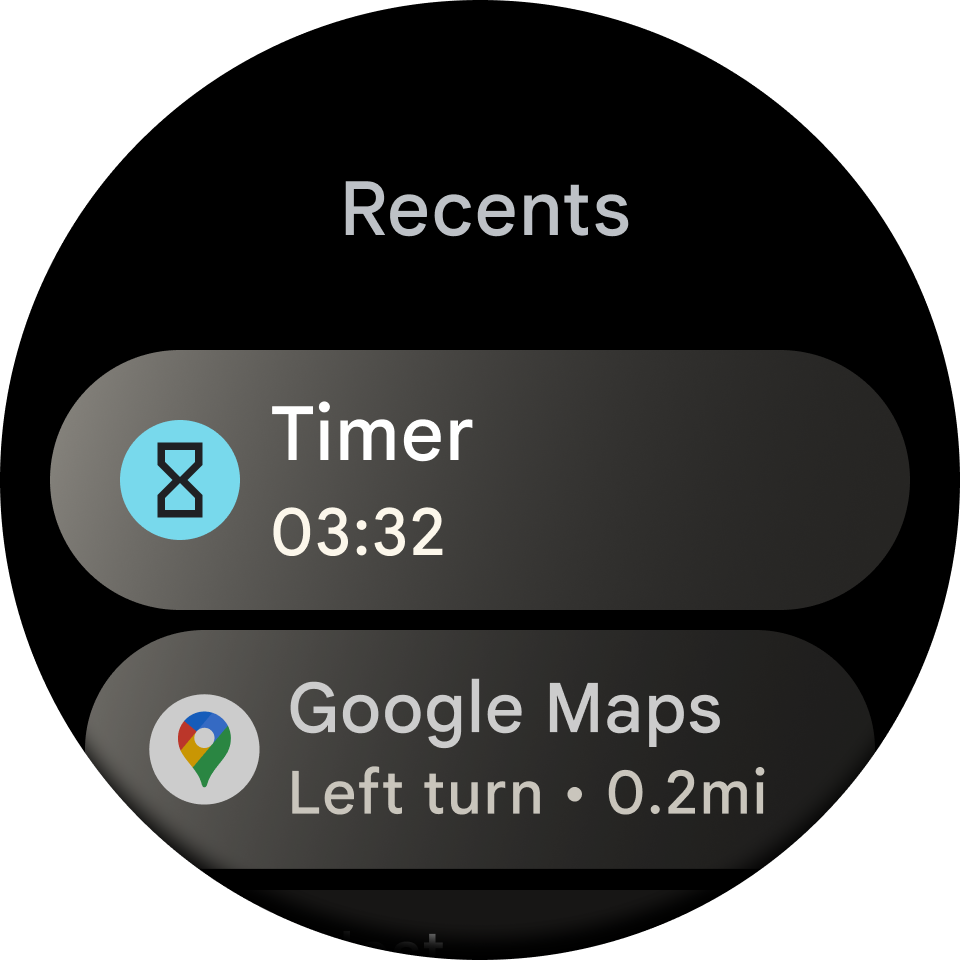
全域啟動器
最棒的是,您只需要加入大約 10 行程式碼即可!
學習目標
- 建立及自訂持續進行的活動
- 將持續進行的活動連結至持續通知
- 在裝置/模擬器上測試持續進行的活動
- 將互動新增至持續性活動 (輕觸)
建構目標
您需要擴充現有的「步行追蹤應用程式」,其中包含自訂的「持續進行的活動」,這會將有效步行的「步行點數」顯示在主要錶面上,以及應用程式啟動器的「近期」部分。
必要條件
- 對 Android 開發程序有基本瞭解
- 對 Kotlin 和協同程式有基本瞭解
2. 開始設定
在這個步驟中,您會設定環境並下載範例專案。
軟硬體需求
- Android Studio
- Wear OS 模擬器 (API 級別 >= 30)
- 「持續進行的活動」僅適用於 API 級別 30 以上的版本
- 第一次使用模擬器嗎?這裡有設定方式的說明。
下載程式碼
如果您已安裝 Git,只要執行下列指令即可複製這個存放區的程式碼。如要檢查 Git 是否已安裝完成,請在終端機或指令列中輸入 git --version,並確認該指令可正確執行。
git clone https://github.com/android/codelab-ongoing-activity.git cd ongoing-activity
如果您沒有 Git,可以點選下方按鈕,下載這個程式碼研究室的所有程式碼:
您可以隨時變更工具列的執行設定,以便在 Android Studio 中執行任一模組。
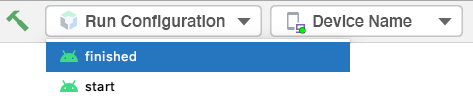
在 Android Studio 中開啟專案
- 在「Welcome to Android Studio」視窗中,選取「Open」
- 選取資料夾
[Download Location] - Android Studio 匯入專案後,請測試是否能在 Wear OS 模擬器或實體裝置上執行
start和finished模組。 start模組應如以下螢幕截圖所示。您會在該處執行所有工作。
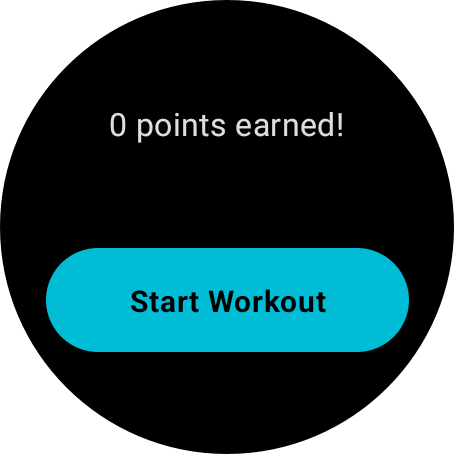
開始步行運動,試試看這個應用程式。您應該會每隔 3 秒左右就會獲得點數。(這款應用程式使用模擬資料,因此您不需要實際走動)。
請嘗試將應用程式滑出。如果在錶面下方前往瀏覽匣,應該就能找到「持續通知」,以持續追蹤您的步行點數。
輕觸之後,看起來會像這樣:
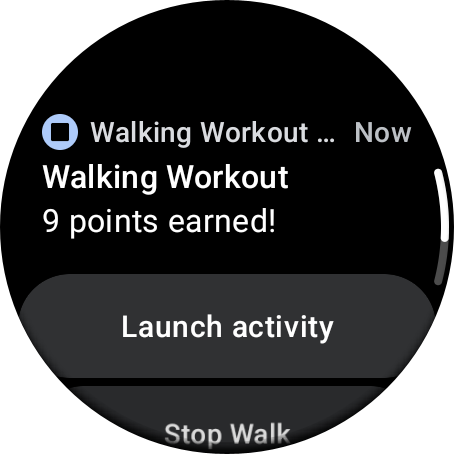
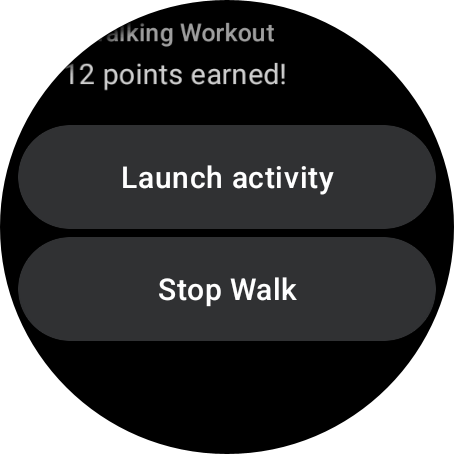
您可以停止行走。
在這個程式碼研究室的結尾,「全域應用程式啟動器」的「錶面」以及「近期」部分會顯示相同的步行資訊。
錶面上顯示的應用程式 (請參閱底部的「活動指標」):
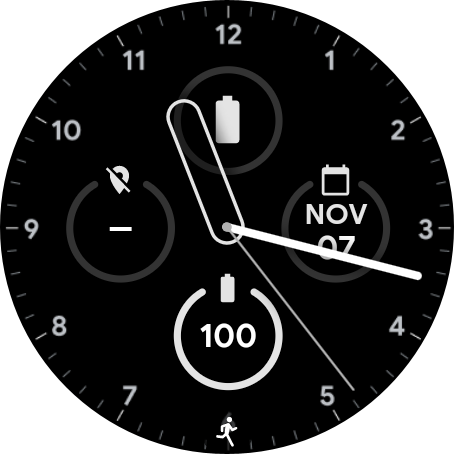
在「應用程式啟動器」的「近期」部分顯示的應用程式:
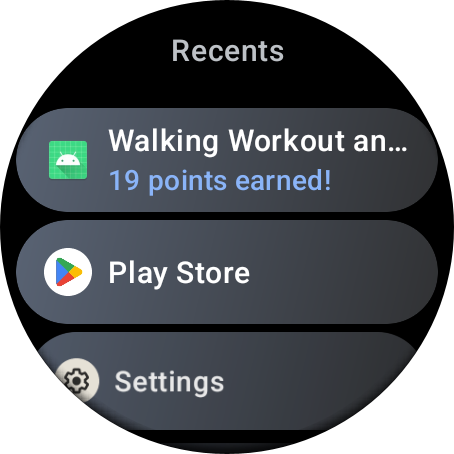
探索範例程式碼
在 start 模組中:
build.gradle包含基本的應用程式設定。其中包含建立「持續進行的活動」所需的依附元件。manifest > AndroidManifest.xml包含將其標示為 Wear OS 應用程式所需的部分。java > ... > data > WalkingWorkoutsRepository.kt會連結至WalkingWorkoutsDataStore.kt類別,以便儲存步行運動的點數和狀態。請放心,您不需要檢視程式碼研究室的這些類別。java > ... > MainApplication.kt會建立存放區的單例模式。請放心,您不需要檢視程式碼研究室的這些類別。java > ... > ForegroundOnlyWalkingWorkoutService.kt包含啟動和停止步行運動的程式碼。如果運動功能已啟用,而使用者離開應用程式,系統會解除應用程式與「活動」的連結,並啟動「持續通知」,讓使用者充分掌握運動點數 (會使用模擬資料)。這是用來新增「持續進行的活動」程式碼的位置 (位於「通知」程式碼附近)。java > ... > MainActivity.kt包含可讓使用者開始/停止步行運動的 UI。活動會與上述服務繫結,讓服務處理所有運動工作。java > ... > MainViewModel.kt是簡易的ViewModel,可在MainActivity.kt中處理使用者介面以外的程式碼。請放心,您不需要檢視程式碼研究室的這些類別。
3. 查看應用程式
這個應用程式本身就是運作中的 Walking Workout 應用程式。
如同先前的步驟所述,您可以啟動應用程式,並開始/停止步行運動。在有效運動時,隨著時間經過,您會累積「步行點數」。
您可以為每一次的新步行重設點數。
如果您在有效運動期間離開應用程式,可以向下滑動以查看「持續通知」,以持續掌握進度。
您可以透過「通知」停止運動或是開啟應用程式。
一般而言,您可以使用專屬演算法來計算位置和感應器資料的「步行點數」。在這個案例中,我們只單純模擬資料,以便簡化操作。
運作方式
MainActivity 會建立使用者介面、連結至 ViewModel,方便您掌握運動狀態/步行點數,並且繫結至服務。
運動開始或停止時,MainActivity 會呼叫「服務」中的開始或停止對等方法,以處理追蹤運動的複雜作業。
如果使用者離開應用程式,MainActivity 就會與服務解除繫結。
大多數的神奇功能都是在 ForegroundOnlyWalkingWorkoutService 發生。這個類別會開始/停止運動,並將狀態或步行點數的變更儲存至存放區。
使用者在工作階段離開 MainActivity 時,服務也會改用前景服務並連結至「持續通知」。
「持續通知」功能會繼續追蹤運動的工作,並以「前景服務」的形式連結至上方服務。
即使您不瞭解詳細情況也沒關係。重要的是,這是一款實際運作的應用程式,其中已建立「通知」我們希望透過「持續進行的活動」,讓「通知」能顯示在更多介面上。
「通知」程式碼位於 ForegroundOnlyWalkingWorkoutService 中,就是您執行此程式碼研究室所有工作的位置。
4. 建立「持續進行的活動」
查看依附元件
在這個步驟中,我們不會撰寫程式碼。我們將改為審閱「持續進行的活動」依附元件。
在 start 模組中開啟 app/build.gradle 檔案,然後搜尋「TODO: Review dependencies for Ongoing Activity」。
您應該會看到:
步驟 1
// TODO: Review dependencies for Ongoing Activity.
implementation libs.androidx.wear.ongoing
// Includes LocusIdCompat and new Notification categories for Ongoing Activity.
implementation libs.androidx.core.ktx
您必須具備第一個依附元件,才能使用 Wear OS Ongoing Activity API。
第二個依附元件是取得 Notification API 的最新功能,支援與「持續進行的活動」搭配使用的各種功能。下列兩項功能皆適用於「持續通知」,因此也可以套用至「持續進行的活動」:
- 類別 - Android 會利用幾個預先定義的系統層級類別,判斷當使用者啟用勿擾模式時,是否要向使用者傳送指定的通知。「類別」可判斷錶面上「持續進行的活動」的優先順序。我們近期新增了更多類別,以支援 Wear。
- LocusId - Locus 是 Android 10 (API 級別 29) 中引進的新概念,可讓 Android 系統連結不同子系統之間的狀態,例如內容擷取、「捷徑」和「通知」。如果您有多個啟動器,可以使用 Locus ID 將「持續進行的活動」連結至特定的動態目標
Shortcut,以便正確顯示在應用程式啟動器的「近期」部分。
查看「持續通知」程式碼
在這個步驟中,我們不會撰寫任何程式碼。相對地,我們只會審查「通知」程式碼。
在 start 模組中開啟 ForegroundOnlyWalkingWorkoutService.kt 檔案,然後搜尋「TODO: Review Notification builder code」。
您應該會看到:
步驟 2
// TODO: Review Notification builder code.
val notificationBuilder = notificationCompatBuilder
.setStyle(bigTextStyle)
.setContentTitle(titleText)
.setContentText(mainText)
.setSmallIcon(R.mipmap.ic_launcher)
.setDefaults(NotificationCompat.DEFAULT_ALL)
// Makes Notification an Ongoing Notification (a Notification with a background task).
.setOngoing(true)
// Android uses some pre-defined system-wide categories to determine whether to
// disturb the user with a given notification when the user has enabled Do Not Disturb
// mode. The Category determines the priority of the Ongoing Activity and new
// categories were added recently to support Wear
.setCategory(NotificationCompat.CATEGORY_WORKOUT)
.setVisibility(NotificationCompat.VISIBILITY_PUBLIC)
.addAction(
R.drawable.ic_walk, getString(R.string.launch_activity),
activityPendingIntent
)
.addAction(
R.drawable.ic_cancel,
getString(R.string.stop_walking_workout_notification_text),
servicePendingIntent
)
// TODO: Create an Ongoing Activity.
// SKIP TODO FOR REVIEW STEP
return notificationBuilder.build()
請審查上方的程式碼並詳閱留言 (請略過後面的 TODO 部分,這是用於後續的步驟)。
這個區塊上方還有更多「通知」程式碼,用於設定這個建構工具的所有項目。
不過,對於這個程式碼研究室,只需要專注在通知建構工具中的 setOngoing() 呼叫和 setCategory() 即可。
該「類別」可協助 Wear OS 決定錶面「通知」的優先順序。
setOngoing() 呼叫會將「通知」變更為「持續性通知」,這種通知會包含使用者積極參與的背景工作,例如追蹤步行運動。
當使用者開始有效的步行運動,並離開 MainActivity 時,我們會建立「通知」。
建立「持續性活動」
「持續進行的活動」必須連結至「持續通知」。我們有「持續通知」,接下來要建立「持續進行的活動」。
搜尋「TODO: Create an Ongoing Activity」,然後將「// SKIP TODO FOR REVIEW STEP」行替換成下方的程式碼。
步驟 4
// TODO: Create an Ongoing Activity.
val ongoingActivityStatus = Status.Builder()
// Sets the text used across various surfaces.
.addTemplate(mainText)
.build()
val ongoingActivity =
OngoingActivity.Builder(applicationContext, NOTIFICATION_ID, notificationBuilder)
// Sets icon that will appear on the watch face in active mode. If it isn't set,
// the watch face will use the static icon in active mode.
.setAnimatedIcon(R.drawable.animated_walk)
// Sets the icon that will appear on the watch face in ambient mode.
// Falls back to Notification's smallIcon if not set. If neither is set,
// an Exception is thrown.
.setStaticIcon(R.drawable.ic_walk)
// Sets the tap/touch event, so users can re-enter your app from the
// other surfaces.
// Falls back to Notification's contentIntent if not set. If neither is set,
// an Exception is thrown.
.setTouchIntent(activityPendingIntent)
// In our case, sets the text used for the Ongoing Activity (more options are
// available for timers and stop watches).
.setStatus(ongoingActivityStatus)
.build()
// Applies any Ongoing Activity updates to the notification builder.
// This method should always be called right before you build your notification,
// since an Ongoing Activity doesn't hold references to the context.
ongoingActivity.apply(applicationContext)
建立「持續進行的活動」之前,請先建立「持續進行的活動」Status,其中包含了會顯示在各種 Wear OS 介面上的文字。
我們是透過 Status.Builder 上的 .addTemplate() 將文字設為與「通知」相同的主要文字。
您可以自訂文字顯示的方式 (指定顏色、粗體等),但我們會讓這個程式碼研究室中的文字保持簡潔。如要瞭解詳情,請參閱「持續進行的活動」指南。
接下來,我們要建立 OngoingActivity 本身。系統會將背景資訊、通知 ID 和程式碼上方建立的通知建構工具傳遞至 OngoingActivity.Builder() 的建構函式中。
通知 ID 和 NotificationCompat.Builder 執行個體很重要,用於將 OngoingActivity 連結至「持續通知」。
首先,我們要設定動畫圖示 (適用於正常模式的錶面) 和靜態圖示 (適用於微光模式的錶面)。
接著,我們要設定觸控事件,最後是使用先前建立的 Status 物件設定文字,再使用 .build() 結束陳述式。
系統會使用圖示和 Status 的文字提供 OngoingActivity 使用者介面。觸控事件可讓使用者透過錶面,或全球應用程式啟動器的「近期」部分,返回使用應用程式。
最後,我們會在「持續進行的活動」上活叫 apply(),並傳遞背景資訊。這個最後步驟會將「持續進行的活動」中的所有變更套用至通知建構工具。
這樣就完成了!
透過此「通知」呼叫 notificationManager.notify(NOTIFICATION_ID, notification) 時,會顯示在新的介面中!
現在,請在新的 Wear OS 模擬器或裝置上執行您的應用程式。
從應用程式啟動步行,滑動即可結束應用程式。
錶面上應該會顯示步行的人形小圖示 (如下所示,但應該是動畫):
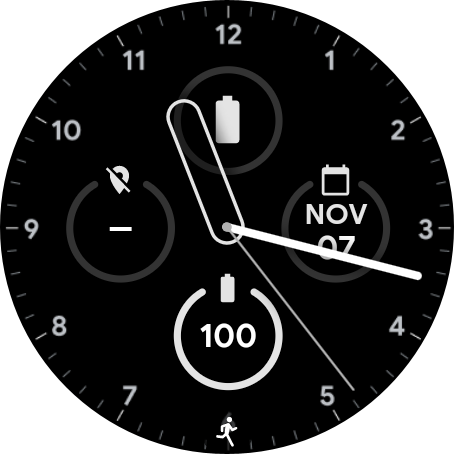
只要輕觸圖示,即可返回應用程式!
再次結束應用程式,然後輕觸 Wear OS 裝置上的應用程式啟動器按鈕。
如下所示:
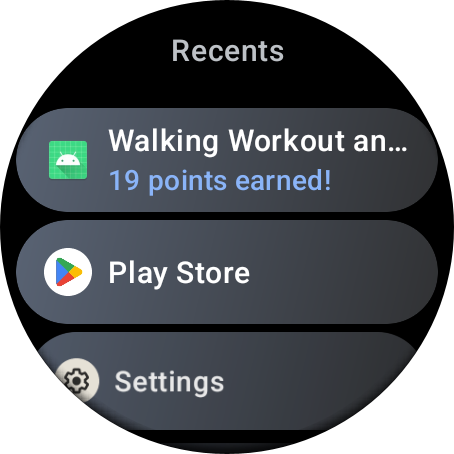
如果您在「近期」部分中輕觸步行應用程式,就會再次進入應用程式!
5. 恭喜
恭喜!您已瞭解如何在 Wear OS 上建立「持續進行的活動」!
「持續進行的活動」是讓使用者在 Wear 的新介面上,與應用程式互動的好方法。
後續步驟
查看其他 Wear OS 程式碼研究室:
